Chuyên Mục Tự Động Hóa, Tin tức
Hướng dẫn cấu hình BACnetIP Server kết nối Kepware OPC cho ECU-1051
Xin chào các bạn, ECU-1051 là 1 IOT gateway đa chức năng và nhỏ gọn, hỗ trợ mạnh mẽ nhiều tính năng với giá cả phải chăng. Ở bài viết trước mình đã giới thiệu chức năng Modbus RTU Master của ECU-1051, hôm nay mình xin giới thiệu 1 chức năng đáng tiền của datalogger này: BACnet Server kết nối Kepware OPC, và từ OPC giờ đây bạn có thể kết nối với bất kỳ 1 loại SCADA hoặc BMS nào cho mục đích thu thập dữ liệu, sau đây là bài viết: Hướng dẫn cấu hình BACnetIP Server kết nối Kepware OPC cho ECU-1051. Bạn cũng có thể coi Kepware OPC là 1 phần mềm BMS được tích hợp sẵn BACnet drive và lấy dữ liệu từ ECU-1051 1 cách dễ dàng.
Phần cứng cần thiết để cấu hình BACnetIP Server kết nối Kepware OPC cho ECU-1051:
- ECU-1051
- Phần mềm Kepware OPC V6. Bạn có thể download tại đây
- Phần mềm EdgeLink, bạn có thể đọc hướng dẫn download version phù hợp tại đây
- Dây mạng
Cấu hình phần cứng
Để kết nối thiết bị với ECU-1051 với Kepware OPC V6 ta có thể kết nối đơn giản như hình bên dưới. Cổng mạng sẽ có nhiệm vụ download cấu hình xuống ECU-1051 và broadcast dữ liệu qua BACnetIP.
Bên cạnh đó, nó cũng được dùng để giám sát ECU-1051 qua EdgeLink và Webserver.
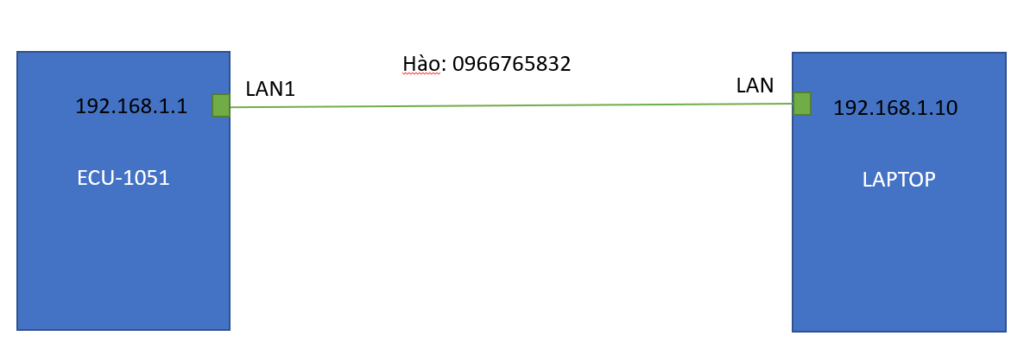
Sau khi đã kết nối và cấp nguồn cho ECU-1051. Chúng ta bắt đầu cấu hình Modbus RTU Slave cho ECU-1051
Cấu hình phần mềm:
Bước 1: Mở phần mềm EdgeLink tạo 1 Project mới. Đặt tên là ConfigBACnetECU1051. Chọn đường dẫn lưu file phù hợp với mong muốn của bạn.
Bước 2: Trỏ vào Project mới được tạo chọn Add Device.
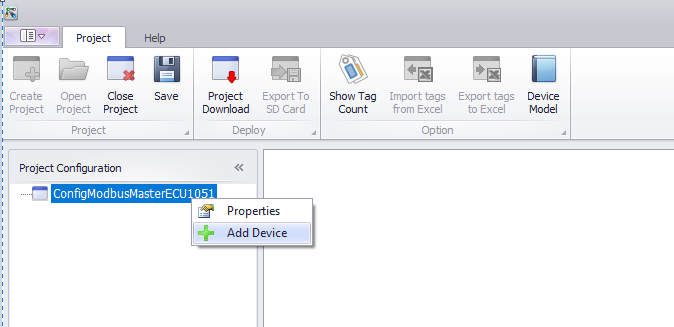
Bước 3: Cửa số mới hiện ra, EdgeLink gọi nó là Node. Tên thiết bị của mình là ECU1051.
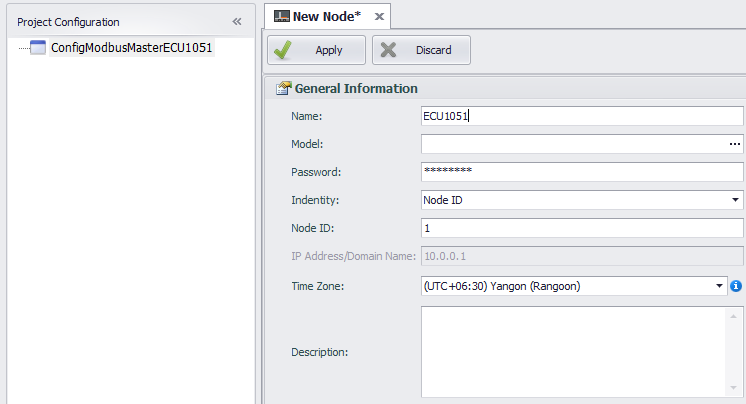
Ở mục model ta lựa chọn mã ECU-1051 phù hợp với phần cứng. Mã của mình là ECU-1051TL-R10A
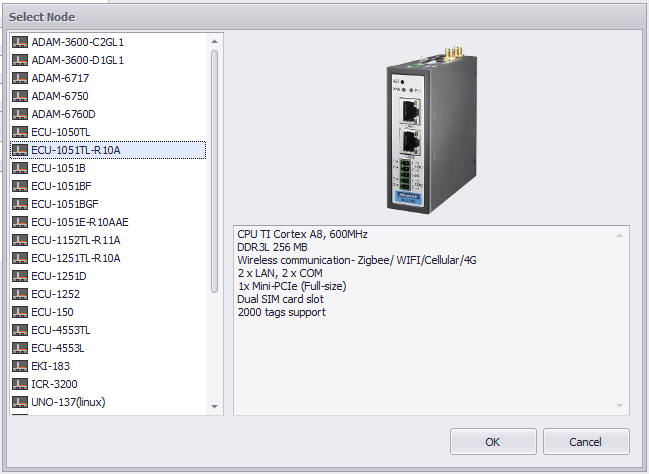
Ở mục Password bạn có thể bỏ trống hoặc điền theo ý muốn, nó sẽ được sử dụng lúc download chương trình và truy cập thiết bị.
Mục Identify chọn măc định IP Address/ Domain Name
Mục IP Address/ Domain Name đặt: 192.168.1.1
Mục Time Zone: Chọn UTC+7
Mục Description có thể bỏ trống hoặc miêu tả phù hợp thông tin bạn cần lưu trữ.
Cuối cùng bạn nhấn Apply để lưu trữ các thông tin. Màn hình kết quả hiện ra
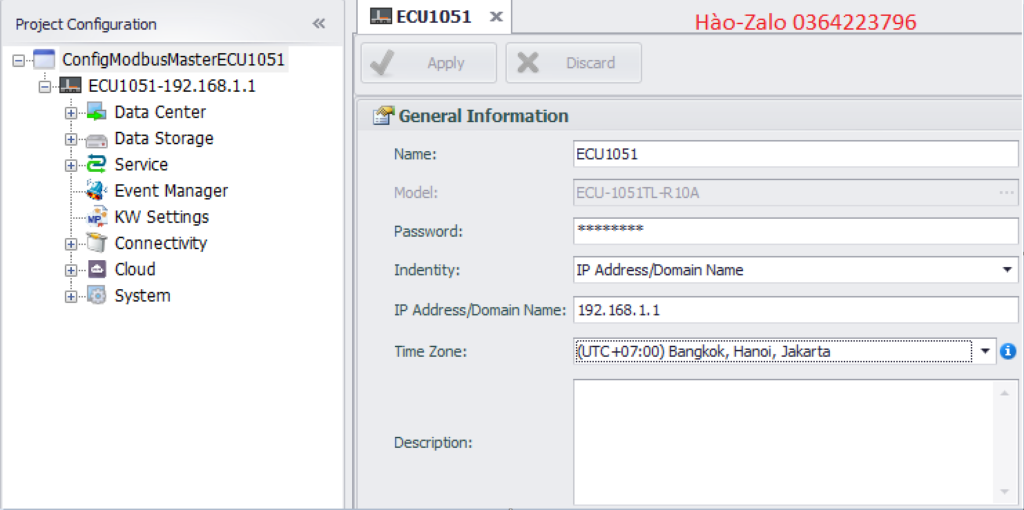
Bước 4: Ta đi vào mục Service-> BACnet. Bảng cấu hình BACnet hiện ra như sau. Ta Enable và cấu hình các thông số.
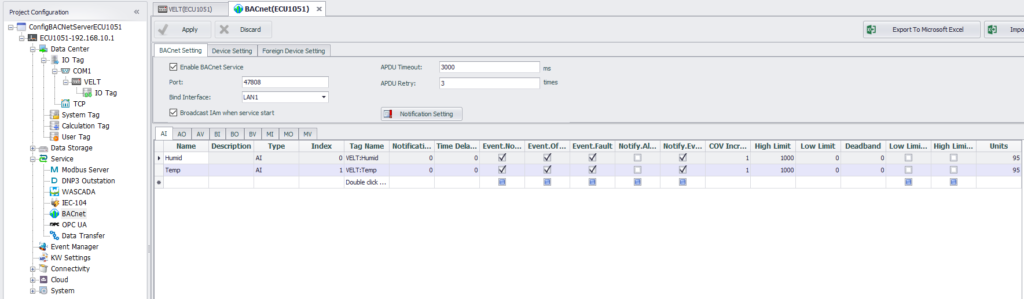
Port: Để port mặc định của BACnet là: 47808.
APDU Timeout và Retry: Mặc định 3000 ms và 3 times
BindInterface: LAN1 ( Bạn có thể chọn LAN2 hoặc All nhưng với điều kiện cả LAN 2 cũng được kết nối với PC).
Bước 5: Vào tab Device Setting cấu hình như hình vẽ. Thông số quan trọng nhất là Device Instance ta chọn 1. Đây chính là địa chỉ BACnet của thiết bị. OPC cấu hình ID của ECU-1051 thông qua địa chỉ này. Các thông số khác có thể giữ nguyên. Tab Foreign Setting ta không sử dụng vì không cấu hình ECU thành 1 NAT port.
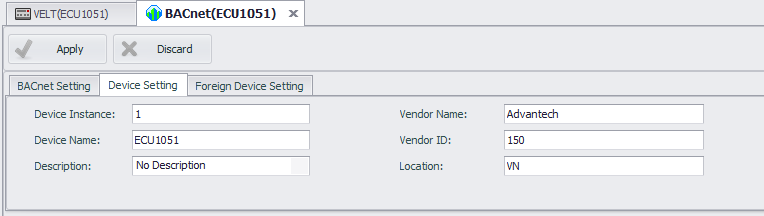
Bước 6: Cấu hình dữ liệu truyền lên Kepserver. BACnet phân chia ra các loại dữ liệu khác nhau bao gồm:
Analog Input: AI ( Ví dụ đầu vào cảm biến)
Analog Output: AO ( Ví dụ đầu ra bộ điều khiển)
Analog Value: AV ( Ví dụ setpoint)
Binary Input: BI ( Đầu vào công tắc, switch)
Binary Output: BO ( Đầu ra relay)
Binary Value: BV ( kiểu dữ liệu số )
Multi-state Input: MI ( Ví dụ các byte dữ liệu vào)
Multi-state Output: MO ( Ví dụ các byte dữ liệu ra)
Multi-state Value: MV ( Ví dụ các byte dữ liệu trạng thái)
Và các loại dữ liệu khác tuy nhiên không cần thiết. ECU-1051 chỉ hỗ trợ 9 loại dữ liệu này.
Nhấn Double Click chọn hai dữ liệu nhiệt độ và độ ẩm từ Modbus Slave
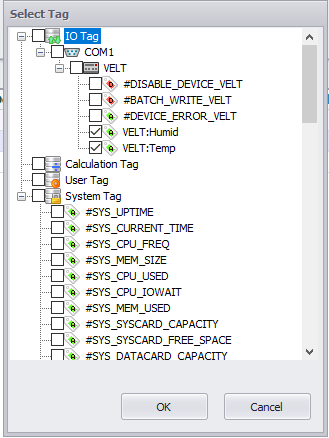
Bạn có thể tạo 1 User tag để mô phỏng. Sau đó nhấn OK giao diện kế quả như bên dưới. Để ý chỉ số Index 0 và 1 là địa chỉ dữ liệu. Các thông số khác có thể giữ nguyên giá trị mặc định.

Đến đây cấu hình cho ECU-1051 đã xong bạn download chương trình xuống cho ECU-1051 và kết thúc quá trình cấu hình, bạn có thể mở chương trình Kepserver V6.6 và cấu hình nhận dữ liệu.
Bước 7: Mở phần mềm KEPServerEX 6 và tích chuột phải vào mục Connectivity -> New Channel. Một popup hiện ra bạn tiếp tục chọn BACnet/IP như trên hình:
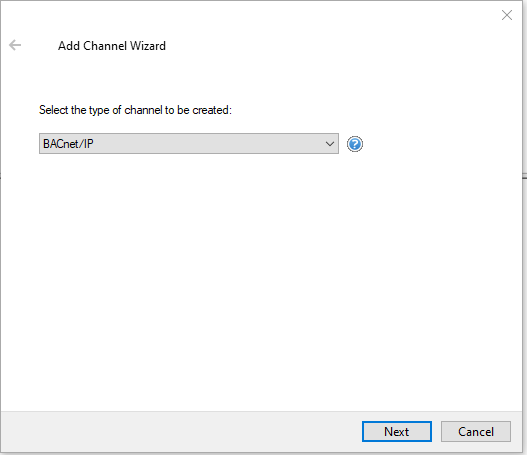
Đặt tên cho Kênh, ví dụ BACnetIP
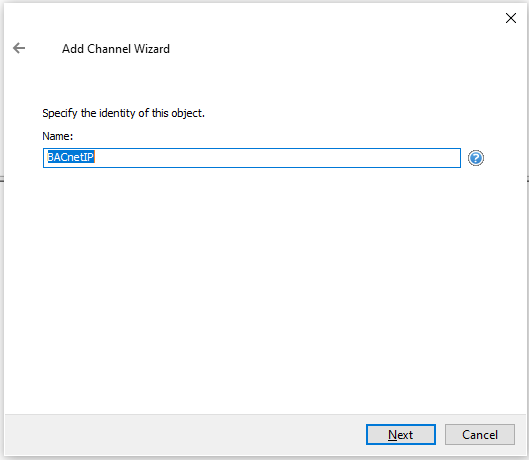
Chọn Card mạng phù hợp, mình đang sử dụng mạng dây nên chọn card mạng LAN có địa chỉ 192.168.11.10 đã được đề cập ở trên
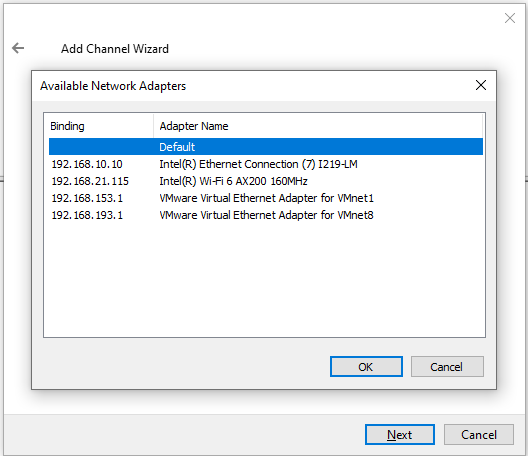
Sau đó các bạn nhấn Next cho đến cuối cùng. Như vậy bạn đã cấu hình xong kênh BACnet cho OPC
Bước 8: Đến đây bạn tiếp tục từ kênh BACnet vừa tạo, click chuột phải chọn Device Discovery, 1 popup hiện ra và chúng ta nhấn nút Begin discovery.
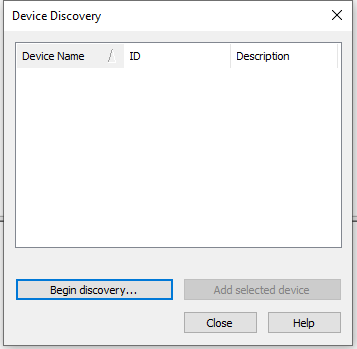
Các thông số được giữ nguyên bạn bấm OK để bắt đầu tìm kiếm. Nếu thành công kết quả sẽ như hình dưới đây.
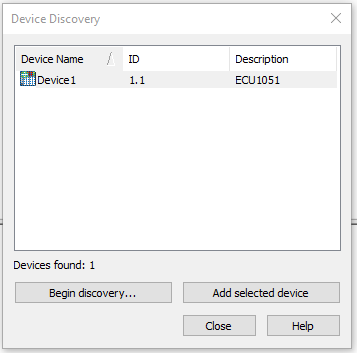
Ta thêm ECU-1051 bằng cách nhấn nút Add Selected device.
Một bảng hiện ra ta vào phần Tag Generation chọn Create Tag. Tất cả các Tag BACnet sẽ được tự động tạo ra. và đây là kết quả.
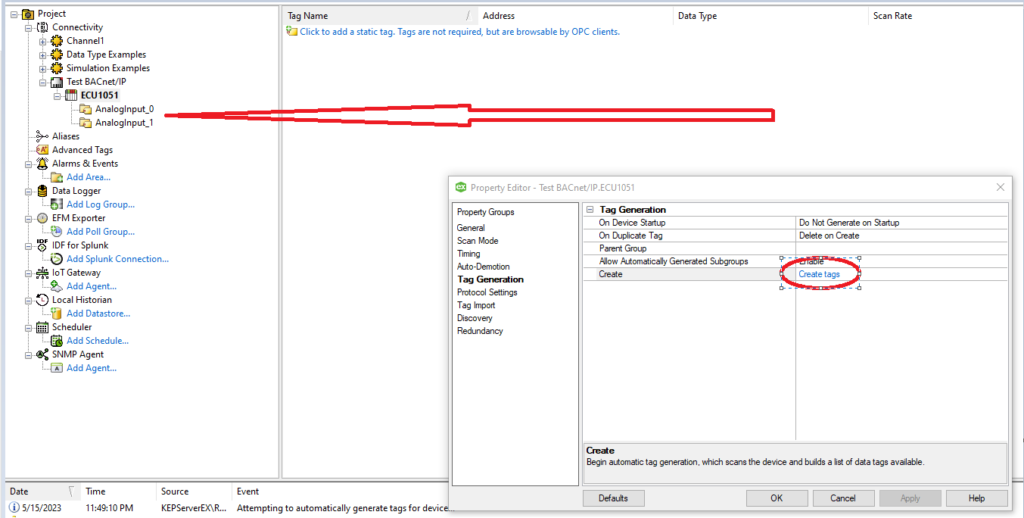
Khi bạn click vào AnalogInput_0 sẽ nhận thấy 1 bảng dữ liệu tương ứng như sau:
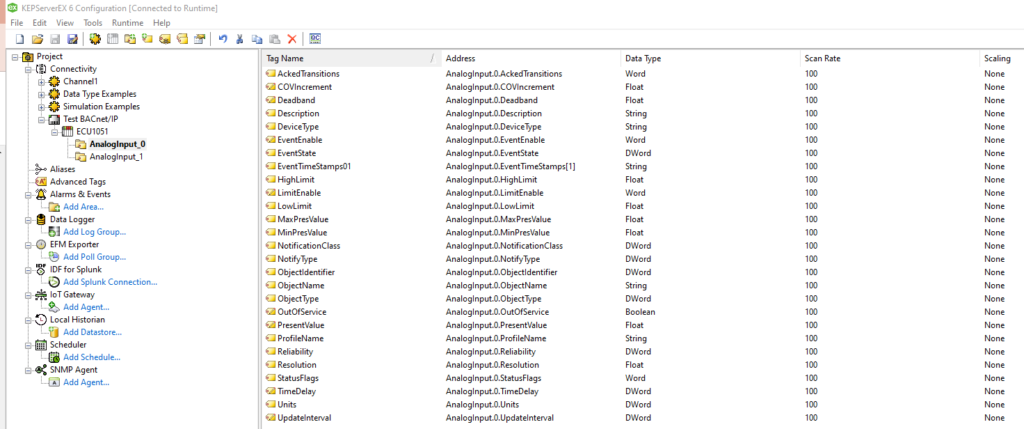
Bạn có thể giữ lại những dữ liệu cần thiết tuy nhiên mình chỉ giữ lại giá trị PresentValue là giá trị realtime.
Đến đây mình có thể Online để xem giá trị trên OPC rồi. Bấm nút Quick Client và chọn tới mục ECU-1051 AnalogInput 0 và 1 để xem kết quả thu được:
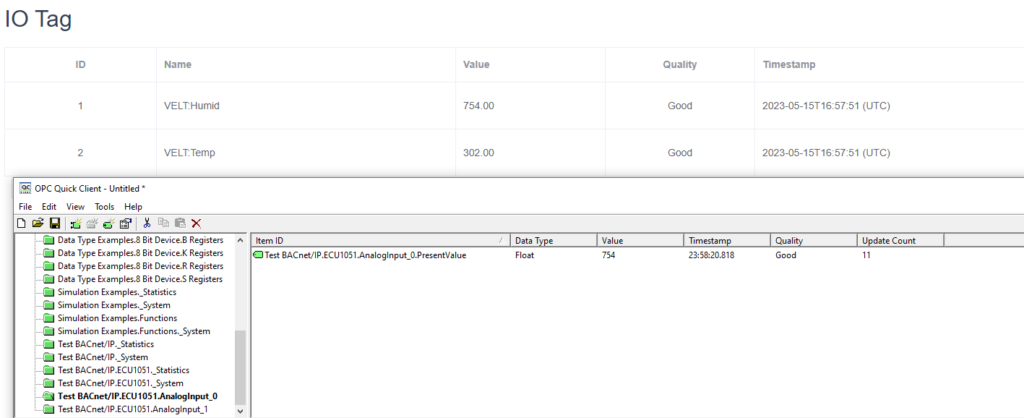
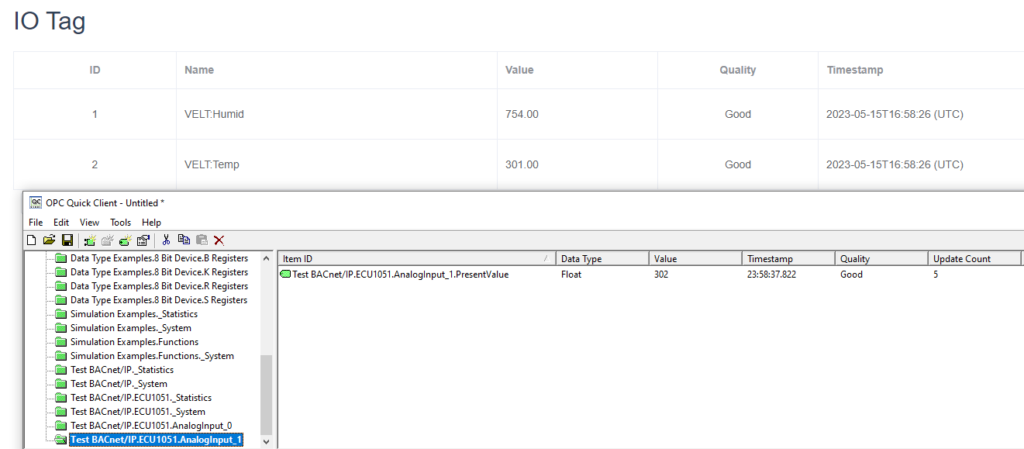
Đến đây mình đã xong Hướng dẫn cấu hình BACnetIP Server kết nối Kepware OPC cho ECU-1051
Lời kết
Như các bạn thấy mình có thể cấu hình ECU-1051 dễ dàng mà không cần thông qua bất cứ 1 bước lập trình nào. Ngoài ra ECU-1051 còn tích hợp nhiều tính năng khác, mình sẽ giới thiệu lần lượt trong các bài viết tiếp theo. Nếu bạn có thắc có thể liên hệ trực tiếp với mình để được tư vấn. Không nhất thiết phải mua thiết bị từ mình.
Bạn cũng có thể xem các sản phẩm Advantech mà Bvtech đang bán tại đây.
Download phần mềm EdgeLink thông qua link này
Bạn có thể tìm các tài liệu về ECU-1051 qua đây hoặc đây
Bvtech đang phân phối rộng rãi các thiết bị của Advantech với giá cả phải chăng, chính sách giao hàng nhanh chóng trên toàn quấc và hỗ trợ kỹ thuật tin cây.
Vui lòng liên hệ chúng tôi qua kênh Zalo OA chính hãng trên website và số điện thoại 0364223796 ( A. Hào) để được hỗ trợ kỹ thuật tốt nhất.
